Organiser des évènements est déjà assez difficile sans avoir à se soucier de savoir si les gens peuvent les trouver en ligne. Mais de nombreuses pages d’évènements WordPress n’obtiennent pratiquement aucun trafic, même avec un contenu et une offre de qualité. La pièce manquante est le balisage du schéma de l’évènement.
Chez WPBeginner, nous comprenons la puissance du balisage de schéma et l’utilisons régulièrement comme une stratégie de référencement précieuse pour apparaître dans les extraits enrichis, les panneaux de connaissances de Google et d’autres zones très visibles des pages de résultats des moteurs de recherche (SERP).
Ce simple ajout indique aux moteurs de recherche le contenu exact de votre évènement, sa date et l’endroit où le trouver.
Nous allons vous afficher comment mettre en œuvre le schéma d’évènement sur votre site WordPress en utilisant des méthodes simples et éprouvées. Aucune expérience en matière de codage n’est nécessaire. Il suffit de suivre ces étapes et de regarder vos évènements commencer à apparaître dans ces extraits enrichis qui attirent l’attention et qui obtiennent plus de clics.

Pourquoi ajouter un schéma d’évènements dans WordPress ?
Le balisage du schéma de l’évènement est un type de code spécial qui aide les moteurs de recherche à comprendre exactement en quoi consiste votre évènement. C’est comme si vous donniez à Google un prospectus détaillé de l’évènement avec toutes les informations importantes – date, heure, Emplacement et détails des billets – dans un langage qu’il peut facilement lire.
Voici ce qui rend le schéma d’évènement si puissant : il ne modifie pas l’apparence de votre site pour les internautes, mais il change radicalement la façon dont les moteurs de recherche voient et affichent votre contenu.
Lorsque vous ajoutez ces données structurées à votre site WordPress, vous dites essentiellement à Google : “Ce n’est pas n’importe quelle page web, c’est un évènement avec des détails spécifiques que les gens recherchent.”
Voici quelques avantages réels que vous constaterez :
Visibilité améliorée dans les recherches: Vos évènements peuvent apparaître dans les listes d’évènements spéciaux de Google, les extraits enrichis et les panneaux de connaissances de Google. Ces affichages accrocheurs s’affichent au-dessus des résultats de recherche habituels et contiennent des informations clés telles que les dates, les Emplacements et les prix, directement dans les résultats de recherche.
Un trafic mieux ciblé: Lorsque les internautes recherchent des évènements dans votre région ou votre secteur d’activité, le balisage schema aide Google à faire correspondre votre contenu à leurs besoins spécifiques. Cela améliore votre référencement et signifie que vous attirerez des personnes réellement intéressées par l’événement, et pas seulement des navigateurs occasionnels.
Des taux de clics améliorés: Les extraits enrichis contenant les détails de l’évènement sont beaucoup plus convaincants que les liens en texte brut. Lorsque les participants/participantes potentiels peuvent voir la date de votre évènement, l’Emplacement et d’autres informations clés d’un seul coup d’œil, ils sont plus susceptibles de cliquer pour en savoir plus.

D’après notre expérience, les évènements dotés d’un balisage de schéma adéquat surpassent systématiquement ceux qui n’en ont pas. Les données structurées donnent aux moteurs de recherche la confiance nécessaire pour afficher votre contenu en bonne place, ce qui se traduit directement par une plus grande visibilité et une meilleure fréquentation de vos évènements.
Ceci étant dit, voyons comment ajouter un schéma d’évènement dans WordPress. Voici les étapes que nous allons couvrir :
Comment ajouter un schéma d’évènement dans WordPress
La façon la plus simple d’ajouter un balisage de schéma d’évènement dans WordPress est d’utiliser All in One SEO (AIOSEO). C’est la meilleure extension WordPress SEO sur le marché et elle supporte un nombre croissant de types de schémas pour aider les moteurs de recherche à mieux comprendre votre contenu.
Tout d’abord, vous devrez installer et activer l’extension AIOSEO sur votre site. Si vous avez besoin d’aide, il vous suffit de suivre notre tutoriel sur l’installation d’une extension WordPress.
Note : Vous aurez besoin de la version AIOSEO Pro, car elle comprend le générateur de schéma et d’autres fonctionnalités SEO comme les sitemaps et le gestionnaire de redirection. Il existe également une version gratuite d’AIOSEO que vous pouvez essayer.
Dès son activation, l’extension lancera automatiquement son assistant de configuration.
Allez-y et cliquez sur le bouton ” Premiers pas “, puis vous pourrez suivre notre guide pour savoir comment bien configurer All in One SEO pour WordPress.

Ajout d’un schéma d’évènement à une publication ou une page WordPress
Une fois que vous avez fini de configurer All in One SEO, vous devez ouvrir la publication ou la page où vous souhaitez ajouter le schéma d’évènement.
Selon les Prérequis de Google en matière de schéma d’évènement, il devrait s’agir d’une page web qui fait la promotion d’un seul évènement. En effet, Google nécessite que chaque évènement ait une URL unique.
Une fois que vous êtes dans l’éditeur de contenu WordPress, vous pouvez trouver la section ‘Réglages AIOSEO’ en défilant vers le bas de la page.
Vous devez cliquer sur l’onglet “Schéma”. Consultez cette page pour voir les schémas qui ont déjà été activés, comme le type de schéma Article.

Vous pouvez maintenant ajouter le schéma de l’évènement à la publication. Cliquez simplement sur le bouton “Générer schéma”.
Vous pourrez choisir parmi une large plage de types de schémas différents en utilisant le Catalogue de schémas de l’AIOSEO. Il vous suffit de trouver l’option “évènement” et de cliquer sur le bouton “+ Ajouter un schéma”.

Un formulaire s’affiche, dans lequel vous pouvez indiquer les détails de votre évènement.
Remplir le formulaire de schéma d’évènement
Tout d’abord, vous devez donner un nom à votre évènement.
Par défaut, AIOSEO utilise le titre de la publication en ajoutant la balise intelligente ‘Post Title’. Vous pouvez saisir un titre différent en supprimant la balise intelligente ‘Post Title’ et en saisissant un nouveau titre.

Ensuite, vous pouvez ajouter une description de l’évènement, qui est généralement affichée sur les pages de résultats des moteurs de recherche (SERP). L’extrait de la publication est utilisé par défaut, mais il est préférable de supprimer cette balise intelligente et de taper une description plus utile.
Ensuite, vous pouvez sélectionner le type d’évènement que vous organisez dans un menu déroulant.

Ensuite, vous devez choisir l’état de l’évènement.
Dans un premier temps, vous devez choisir l’état “Planifié”. Si nécessaire, vous pouvez le modifier ultérieurement si l’évènement est annulé, reporté ou reprogrammé.

Ensuite, vous devez spécifier le mode de présence.
Il existe des options en ligne et hors ligne, ainsi que des évènements auxquels il est possible de participer dans les deux sens.

Ensuite, vous pouvez choisir la date de l’évènement.
Lorsque vous cliquez sur le champ “Date de l’évènement”, un calendrier apparaît.
Ici, vous pouvez cliquer sur la date de début puis sur la date de fin de l’évènement, puis sur le bouton OK. Pour les évènements d’une journée, il suffit de cliquer deux fois sur la même date.

Vous pouvez maintenant indiquer les détails de l’Emplacement de l’évènement. Si votre évènement est en ligne, laissez simplement cette section vide.
Vous pouvez commencer par taper le nom du lieu et l’URL de son site.

Ensuite, vous devez remplir les champs d’adresse pour aider les participants à se rendre à l’évènement.
Ensuite, vous arrivez à la section Offre, où vous pouvez saisir le prix de l’évènement. Pour les évènements gratuits, saisissez simplement 0.
Si des billets sont vendus, vous pouvez saisir la date de début de la vente et l’URL de la page où ils peuvent être achetés.

Les deux dernières sections vous permettent de saisir des informations sur l’organisateur de l’évènement et sur l’artiste-interprète.
La section Organisateur vous permet de préciser si l’organisateur est une personne ou une organisation. Vous pouvez également saisir son nom et un lien vers son site.

Enfin, si l’évènement est un spectacle, vous pouvez saisir des informations similaires sur l’artiste.
Vous pouvez également téléverser une image pour votre évènement ou en sélectionner une dans la médiathèque de WordPress. La taille maximale de l’image est de 112×112 pixels.

Une fois le formulaire de schéma d’évènement rempli, veillez à cliquer sur le bouton ” Ajouter un schéma ” en bas pour l’ajouter à votre publication ou à votre page.
Conseil : si vous hébergez d’autres évènements à l’avenir qui partagent des informations similaires à celles que vous avez saisies, vous pouvez gagner du temps en cliquant sur le bouton “Enregistrer le schéma en tant que modèle”.
Comment tester votre schéma d’évènement dans WordPress
Vous pouvez tester votre schéma à partir de la section Réglages AIOSEO ” Schéma en bas de l’éditeur de contenu WordPress.
Premiers pas en cliquant sur le bouton “Valider le schéma”.

Cela affichera votre code de balisage de schéma dans une fenêtre contextuelle.
Vous pouvez tester le schéma en cliquant sur le bouton “Tester avec Google”.

L’outil de test des résultats enrichis de Google s’ouvre alors dans un nouvel onglet.
Il suffit de cliquer sur le bouton “Tester le code” pour continuer.

Google analysera votre page à la recherche de différents types de balisage de schéma. Cela signifie que vous pouvez voir plusieurs types de schémas, tels que les articles, les fils ariane, les FAQ, et plus encore.
Vous pouvez maintenant cliquer sur la section “Événements” pour voir les détails des tests de votre schéma d’événements.

Vous devriez voir toutes les informations relatives à l’évènement que vous avez ajouté à cette page ou publication.
Vous pouvez également voir une liste de problèmes critiques ou non critiques.

Si les informations sont erronées, incomplètes ou mal formatées, vous devrez corriger ces problèmes.
Il vous suffit de revenir à l’onglet dans lequel vous modifiez la publication ou la page, puis de cliquer sur l’icône représentant un crayon à côté du schéma de l’évènement.

Vous pouvez maintenant modifier les informations dans le formulaire de schéma d’évènement et corriger ces modifications. Après avoir mis à jour le schéma, vous pouvez le tester à nouveau.
Bonus : Ajout de Schema Markup pour le SEO local
Si votre évènement a lieu à l’emplacement physique de votre entreprise, vous pouvez booster votre classement en optimisant votre site pour le SEO local.
Vous pouvez Premiers pas en naviguant vers la page All in One SEO ” SEO local et en cliquant sur le bouton ‘Activer le SEO local’.

Une fois ce module activé, vous pouvez ajouter des informations importantes sur votre entreprise dans l’onglet Emplacements.
Cela aidera Google et les autres moteurs de recherche à mieux comprendre et à afficher les informations relatives à votre entreprise dans les pages de résultats des recherches locales.
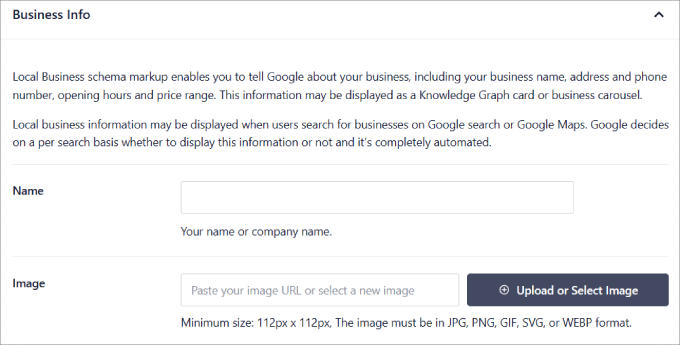
Pour des instructions détaillées, consultez notre guide ultime sur le SEO local de WordPress.
Astuce d’expert : Vous préférez confier le référencement à des experts ? Notre équipe peut optimiser votre site pour les moteurs de recherche grâce à des audits SEO techniques, l’optimisation des mots-clé, l’optimisation du référencement local, et plus encore. Découvrez nos services de référencement WordPress WPBeginner dès aujourd’hui !
Guides d’experts pour l’utilisation de Schema Markup dans WordPress
Nous espérons que ce tutoriel vous a aidé à apprendre comment ajouter un schéma d’événement dans WordPress. Vous voudrez peut-être aussi apprendre comment ajouter d’autres types de balisage de schéma à votre site WordPress :
- Comment ajouter correctement le schéma “Comment faire” SEO dans WordPress
- Comment ajouter un schéma de recettes SEO dans WordPress (méthode facile)
- Comment ajouter le Schema Markup vidéo dans WordPress
- Comment ajouter un schéma de FAQ dans WordPress
- Comment ajouter le balisage Schema dans WordPress et WooCommerce
- Meilleures extensions Schema Markup pour WordPress
Si vous avez aimé cet article, veuillez alors vous abonner à notre chaîne YouTube pour obtenir des tutoriels vidéo sur WordPress. Vous pouvez également nous trouver sur Twitter et Facebook.





Have a question or suggestion? Please leave a comment to start the discussion.